Inserir um relatório paginado
Ponta
Tente inserir um relatório paginado ou experimentar nossas APIs cliente na seção Explorar nossas APIs do do Power BI Embedded Analytics Playground.
Este artigo aborda as etapas para inserir um relatório paginado em seu aplicativo. Saiba mais sobre relatórios paginados no O que são relatórios paginados no Power BI Premium?.
Como inserir um relatório paginado
Ao inserir conteúdo do Power BI em um aplicativo, você define o conteúdo e especifica suas configurações em um objeto de configuração. Em seguida, você passa esse objeto para a API.
Ao inserir um relatório paginado, use um objeto de configuração do tipo IPaginatedReportLoadConfiguration:
export interface IPaginatedReportLoadConfiguration {
accessToken: string;
id: string;
embedUrl?: string;
settings?: IPaginatedReportSettings;
tokenType?: TokenType;
type?: string;
parameterValues?: IPaginatedReportParameter[];
}
Essa interface contém as seguintes propriedades:
accessToken – o token que fornece acesso aos dados do Power BI que você está inserindo. Consulte Entenda as diferentes soluções de inserção para saber mais sobre tokens de acesso.
de Inserção de Dados – A URL do relatório que você está inserindo. Essa URL torna-se a origem do elemento html iframe que contém o relatório inserido. Especificamente, a API atribui a URL ao atributo
srcdo iframe. Você pode usar um de API de Relatóriopara obter essa URL. Dois exemplos são: - Relatórios – Obter relatório no grupo
- Relatórios – Obter relatórios em de grupo
Recomendamos passar parâmetros de relatório para o relatório usando a propriedade
parameterValuesdescrita abaixo. No entanto, você também pode passar parâmetros para o relatório adicionando a cadeia de caracteres de consulta ao final da URL de inserção. Leia mais sobre como passar parâmetros de URL em relatórios paginados. Veja exemplos de passando parâmetros para umde URL.id – A ID do relatório do Power BI que você está inserindo.
de nome de host – o valor padrão do
hostnameé app.powerbi.com. Se você estiver usando uma nuvem soberana, forneça a URL aqui. Se você forneceu um valor paraembedURL, ohostnameserá ignorado.configurações – um objeto de configuração do tipo IPaginatedReportSettings . Esse objeto especifica informações sobre a aparência do painel de parâmetros do relatório. O painel de parâmetros é a barra abaixo da barra de ação que pode ser expandida ou oculta.
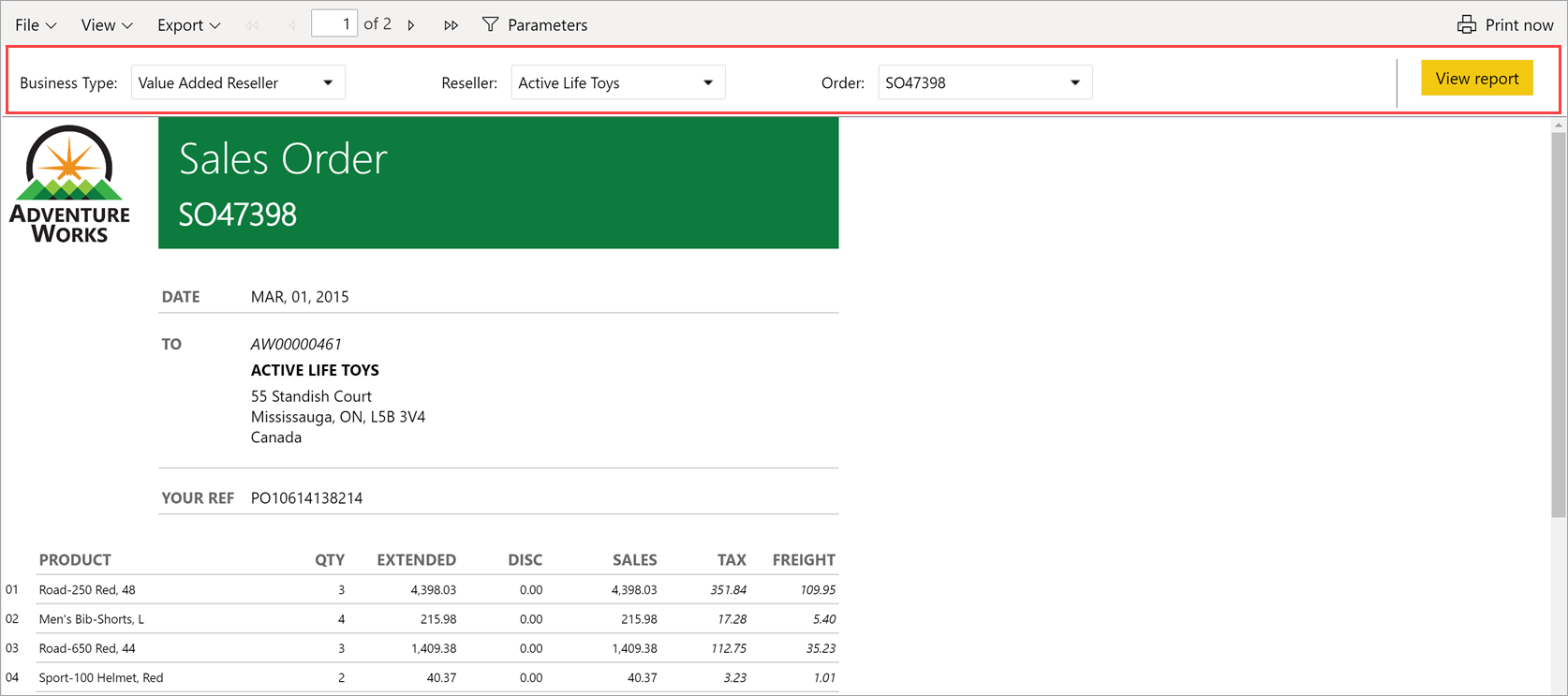
Você pode mostrar ou ocultar o painel de parâmetros clicando no botão parâmetros
na barra de ações. Esse botão está disponível por padrão. Mas se você configurar a propriedade do painel para ser , o botão parâmetros não estará disponível. Por padrão, a API recolhe o painel de parâmetros. Se você definir a propriedade
expandeddo painel comotrue, a API carregará o relatório com este painel expandido.Esse código mostra uma maneira de configurar a propriedade
settings:settings: { commands: { parameterPanel: { enabled: true, expanded: true } } }
tokenType – o tipo de token que fornece acesso aos dados do Power BI que você está inserindo.
- Use
models.TokenType.Aadse você estiver inserindo para sua organização (o usuário possui dados). - Use
models.TokenType.Embedse você estiver inserindo para seus clientes (o aplicativo possui dados).
Consulte Entender as diferentes soluções de inserção para obter mais informações.
- Use
parameterValues – um objeto de configuração do tipo
IPaginatedReportParameter. Defina os parâmetros de relatório usando essa propriedade. Esse método usa o SDK do JavaScript e é o método preferencial de passar parâmetros de relatório. Por exemplo:parameterValues: [ {name: "State", value: "WA"}, {name: "City", value: "Seattle"}, {name: "City", value: "Bellevue"}, {name: "City", value: "Redmond"} ]Esse método só pode ser usado para passar parâmetros de relatório (aqueles parâmetros que têm um prefixo de URL
rp:) e não parâmetros rdl (com o prefixo de URLrdl:).
Exemplo
O exemplo a seguir mostra como inserir um relatório paginado:
// Set up the configuration object that determines what to embed and how to embed it.
let embedConfiguration = {
accessToken: anAccessToken,
embedUrl: anEmbedUrl,
uniqueId: aReportId,
tokenType: aTokenType,
type: 'report',
datasetBindings: [{
sourceDatasetId: "originalDatasetId",
targetDatasetId: "notOriginalDatasetId"
}]
};
// Get a reference to the HTML element that contains the embedded report.
let embedContainer = $('#embedContainer')[0];
// Embed the report.
let report = powerbi.embed(embedContainer, embedConfiguration);
Inclua todas as DatasetIds usadas para associação no token de inserção de vários recursos
Considerações e limitações
- Para usar a associação dinâmica, consulte Associar conjuntos de dados dinamicamente a um relatório paginado.
- O método inicializado não tem suporte para relatórios paginados.
- parâmetros de vários valores não têm suporte ao inserir um relatório paginado.
- A propriedade
parameterValuessó pode ser usada para parâmetros de relatório. Ele não pode ser usado para parâmetros rdl. - Não há suporte para a inserção de um relatório paginado com um conjunto de dados em tempo real (conjunto de dados push).